Power Point 2010
Opciones de efectos


/es/power-point-2010/cambiar-la-opcion-de-inicio-de-un-efecto/content/
Desde el Panel de animación, puedes acceder al cuadro de diálogo Opciones de efectos, que contiene opciones más avanzadas para ajustar tus animaciones.
Desde el Panel de animación, selecciona un efecto. Aparecerá una flecha junto al objeto.
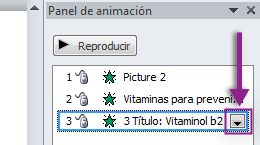
Haz clic en la flecha y selecciona Opciones de Efecto. Verás el cuadro de diálogo correspondiente a esta opción.
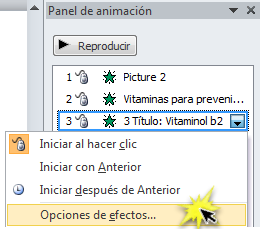
Haz clic en la flecha desplegable junto a cada opción y selecciona la mejora deseada:
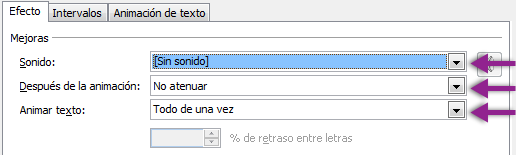
Finaliza haciendo clic en el botón Aceptar.
Algunos efectos poseen opciones adicionales que puedes cambiar. Éstas varían dependiendo del efecto que hayas elegido.
Desde el cuadro de diálogo Opciones de efecto, selecciona la pestaña Intervalos.
Desde allí, puedes agregar un retraso anterior al efecto, cambiar la duración del efecto y controlar si se repite o no.

/es/power-point-2010/iniciar-una-presentacion/content/